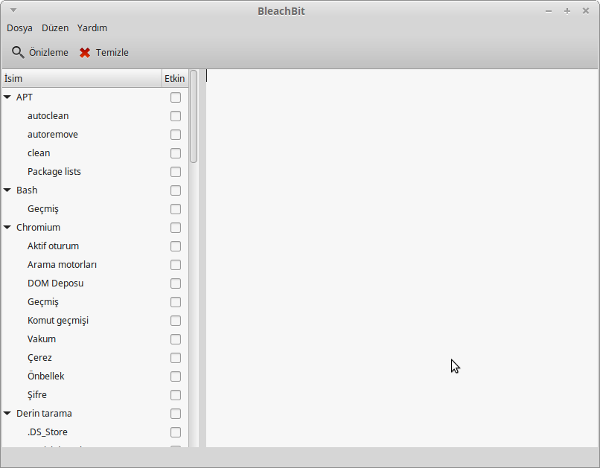Şöyle bir şey düşünün, GNU/Linux ile yeni tanışıyorsunuz ve bu arada, üzerinde Ubuntu yüklü yeni bir laptop aldınız. Sistemi açtınız ve bu sistem içindeki disklerin SSD mi yoksa HDD mi olduğunu nasıl anlayacağınızı bilmiyorsunuz. Bu yazımız, bu konuyu içeriyor. Öncelikle 2.6.29 Linux çekirdeğinden itibaren GNU/Linux sistemler, SSD diski otomatik olarak algılayabiliyor. Şimdi, konuya ilişkin ayrıntılara geçelim. 1. Öncelikle diskin dönüp dönmediği kontrol edilebilir. Bilindiği gibi, geleneksel sabit disk sürücüsü (Hard Disk Drive HDD) verileri plakalı olarak bilinen dairesel bir diskte saklıyor ve disk döndüğünde, hareketli okuma/yazma kafası verilere erişebiliyor. Disk ne kadar hızlı dönerse, o kadar hızlı çalışır. Oysa, SDD (Solid State Drive) modern bir depolama teknolojisi olup, verilere anında erişilebilir ve SSD’ler dönmez.
Şöyle bir şey düşünün, GNU/Linux ile yeni tanışıyorsunuz ve bu arada, üzerinde Ubuntu yüklü yeni bir laptop aldınız. Sistemi açtınız ve bu sistem içindeki disklerin SSD mi yoksa HDD mi olduğunu nasıl anlayacağınızı bilmiyorsunuz. Bu yazımız, bu konuyu içeriyor. Öncelikle 2.6.29 Linux çekirdeğinden itibaren GNU/Linux sistemler, SSD diski otomatik olarak algılayabiliyor. Şimdi, konuya ilişkin ayrıntılara geçelim. 1. Öncelikle diskin dönüp dönmediği kontrol edilebilir. Bilindiği gibi, geleneksel sabit disk sürücüsü (Hard Disk Drive HDD) verileri plakalı olarak bilinen dairesel bir diskte saklıyor ve disk döndüğünde, hareketli okuma/yazma kafası verilere erişebiliyor. Disk ne kadar hızlı dönerse, o kadar hızlı çalışır. Oysa, SDD (Solid State Drive) modern bir depolama teknolojisi olup, verilere anında erişilebilir ve SSD’ler dönmez.

İlkin, bilgisayarınızda bulunan disklerin adını bilmiyorsanız, aşağıdaki komutu yürüterek onları belirleyelim.
sudo blkid
Bu komut sonucunda aşağıdaki gibi bir çıktı alacaksınız.

Gördüğünüz gibi bende SDA ve özel ismi nvme0n1 olan iki disk var. Şimdi aşağıdaki komutu kullanarak malum diskin SSD mi, HDD mi olduğunu anlayalım.
cat /sys/block/sda/queue/rotational
Bu komuta göre aldığınız çıktı 1 ise, disk HDD’dir. Çıkış 0 (sıfır) ise, disk SDD’dir. Çünkü 1 diskin döndüğünü, 0 ise dönmediğini gösteriyor. Bendeki disklerle ilgili ayrıntı şöyle:

Görüldüğü gibi bende SDA bir HDD’dir, oysa özel ismi nvme0n1 olanı SSD’dir.
2. lsblk komutunu kullanmak. lsblk komutu, kullanılabilir tüm veya belirtilen blok aygıtları hakkında bilgi toplamak için sysfs dosya sistemini ve udev db’yi okuyor ve util-linux paketinin bir parçası olarak görev yapıyor. lsblk komutu kullanılamıyorsa, bilgisayarınıza util-linux paketini kurabilirsiniz. Bunun için aşağıdaki komutlar kullanılabilir:
Arch tabanlı sistemlerde:
sudo pacman -S util-linux
Debian GNU/Linux, Ubuntu tabanlı sistemlerde:
sudo apt install util-linux
RPM paket yöneticisini kullanan sistemlerde:
sudo yum install util-linux
openSUSE’de:
sudo zypper install util-linux
Şimdi komutu verelim:
lsblk -d -o name,rota

Burada da SDA HDD ama özel ismi nvme0n1 olanı SSD olarak yansımış bulunuyor.
3. SMART izleme araçları kullanılabilir. smartmontools yok ise kurulumu aşağıdaki gibi yapılabilir:
Arch tabanlı sistemlerde:
sudo pacman -S install smartmontools
Debian GNU/Linux, Ubuntu tabanlı sistemlerde:
sudo apt install smartmontools
RPM paket yöneticisini kullanan sistemlerde:
sudo yum install smartmontools
openSUSE’de:
sudo zypper install smartmontools
smartmontools paketi kurulduktan sonra, diskin SSD mi yoksa HDD mi olduğunu anlamak için aşağıdaki komutu çalıştırabilirsiniz:
sudo smartctl -a /dev/sda | grep 'Rotation Rate'
Alacağınız çıktı disklerin özelliğine göre, aşağıdaki gibi gelebilir:

Birden fazla diskiniz var ve fakat GNU/Linux’un hangi kısımda kurulu olduğunu bilmiyor ve bunu öğrenmek istiyorsunuz. Bu durumda, şu komuttan yararlanabilirsiniz.
df / -h
Büyük olasılıkla alacağınız çıktı aşağıdaki gibi olacaktır.

Kolay gelsin.







 Bir
Bir